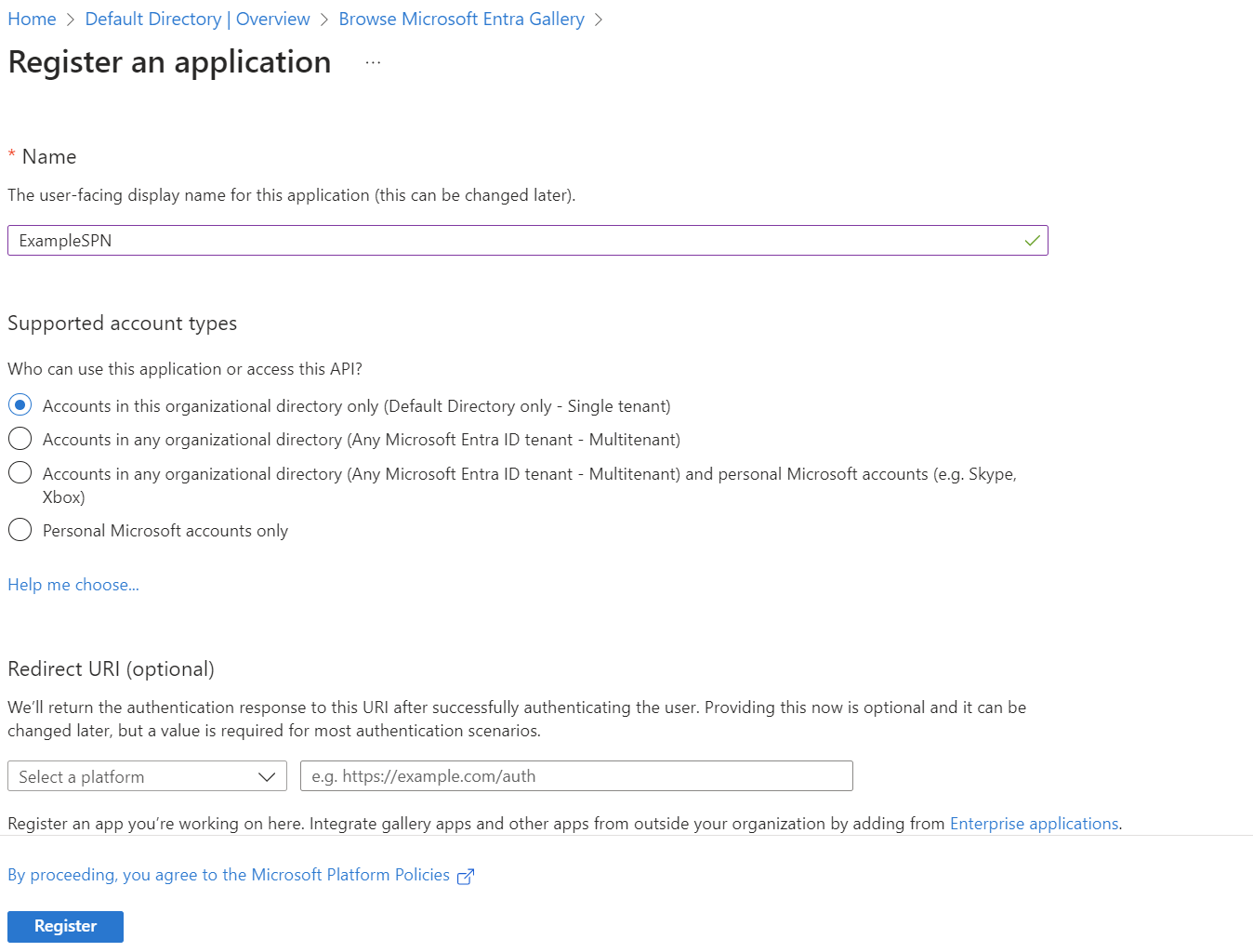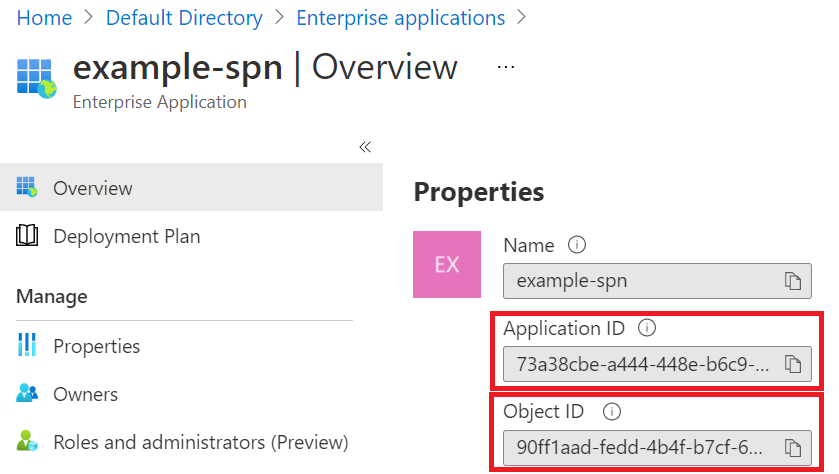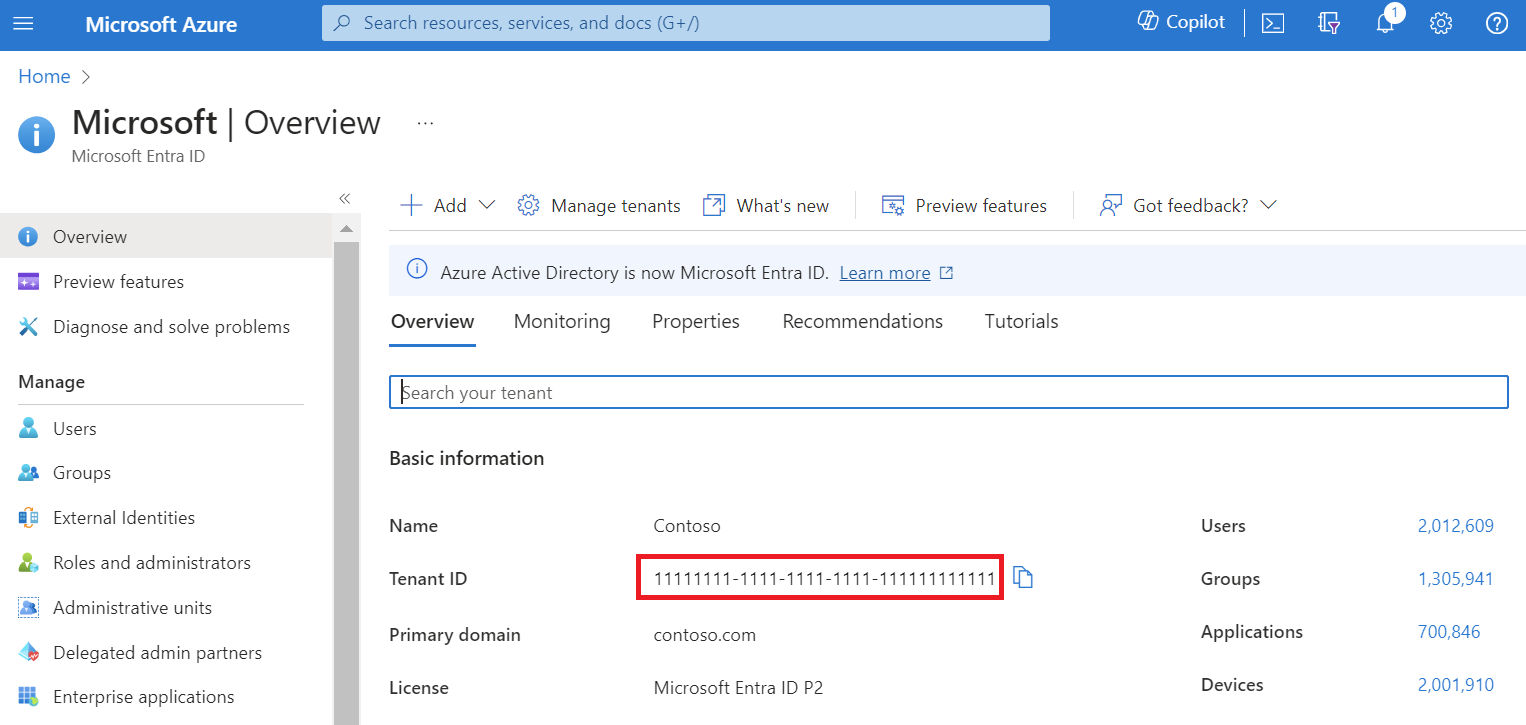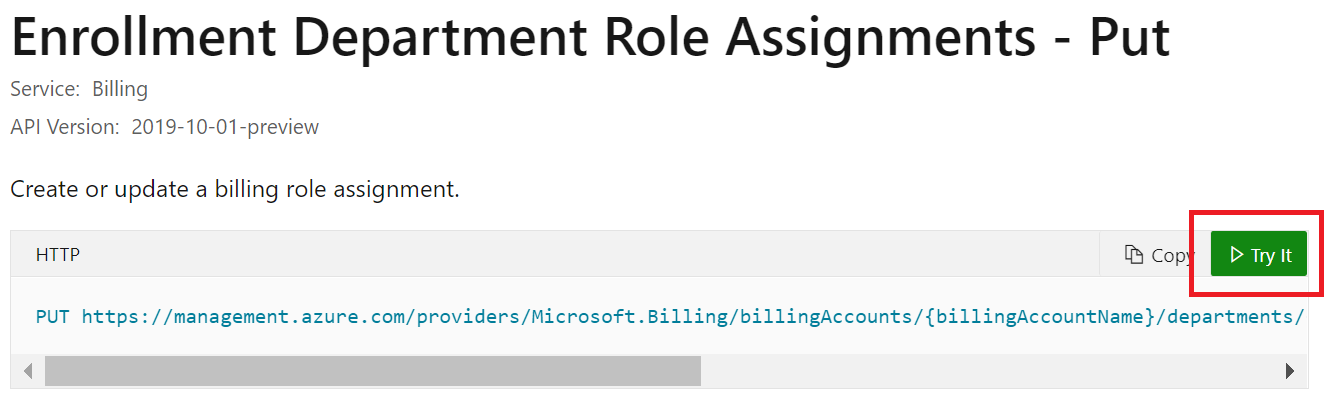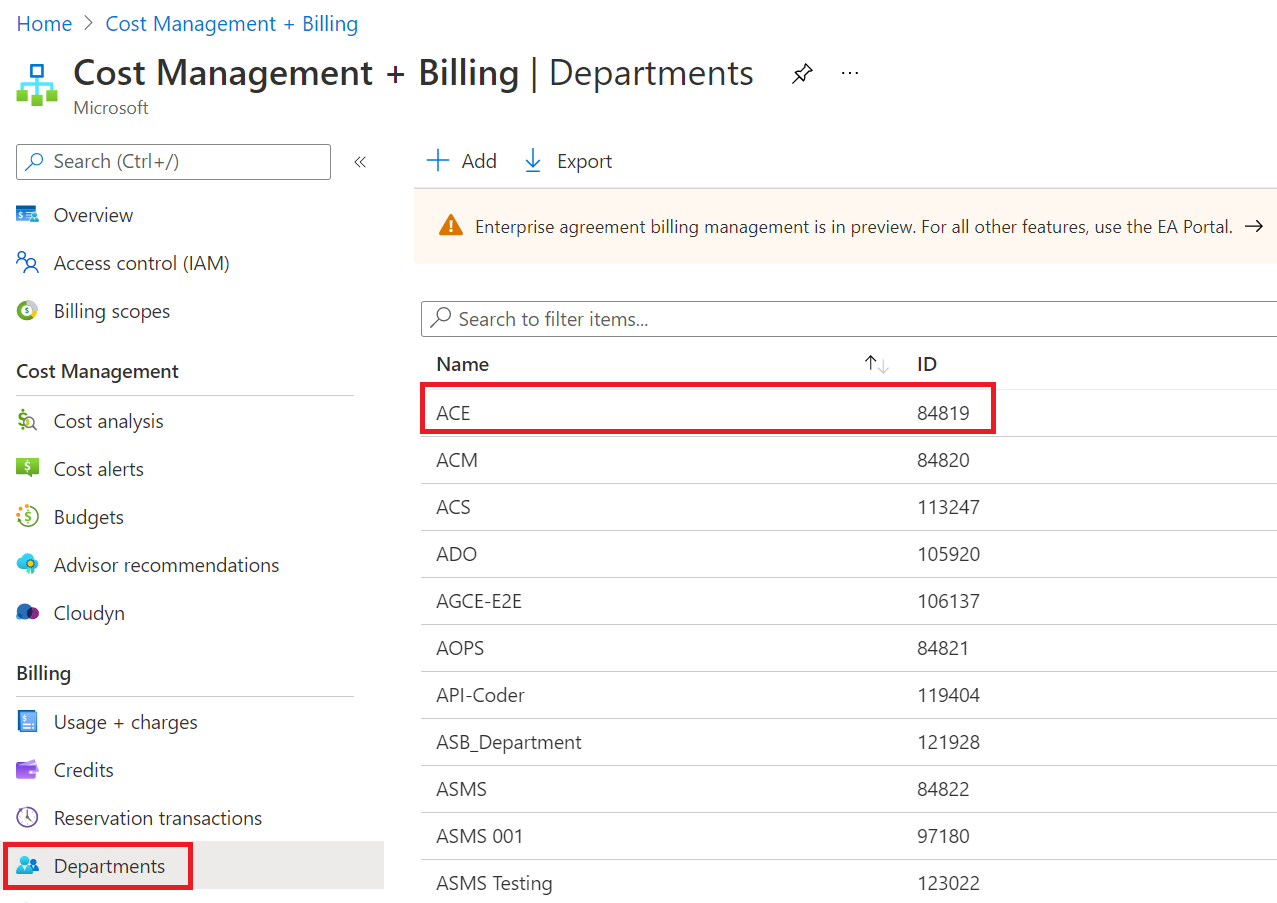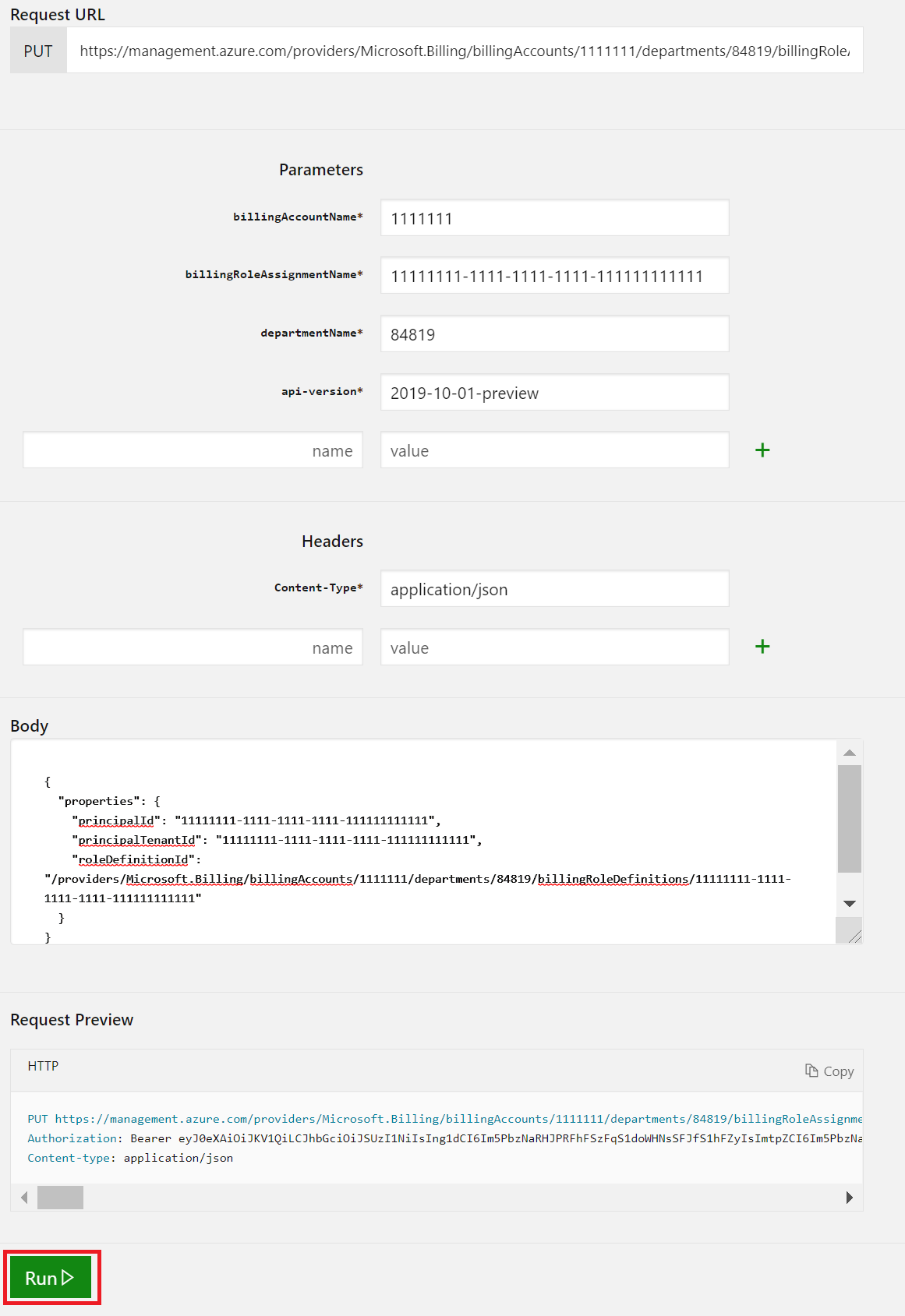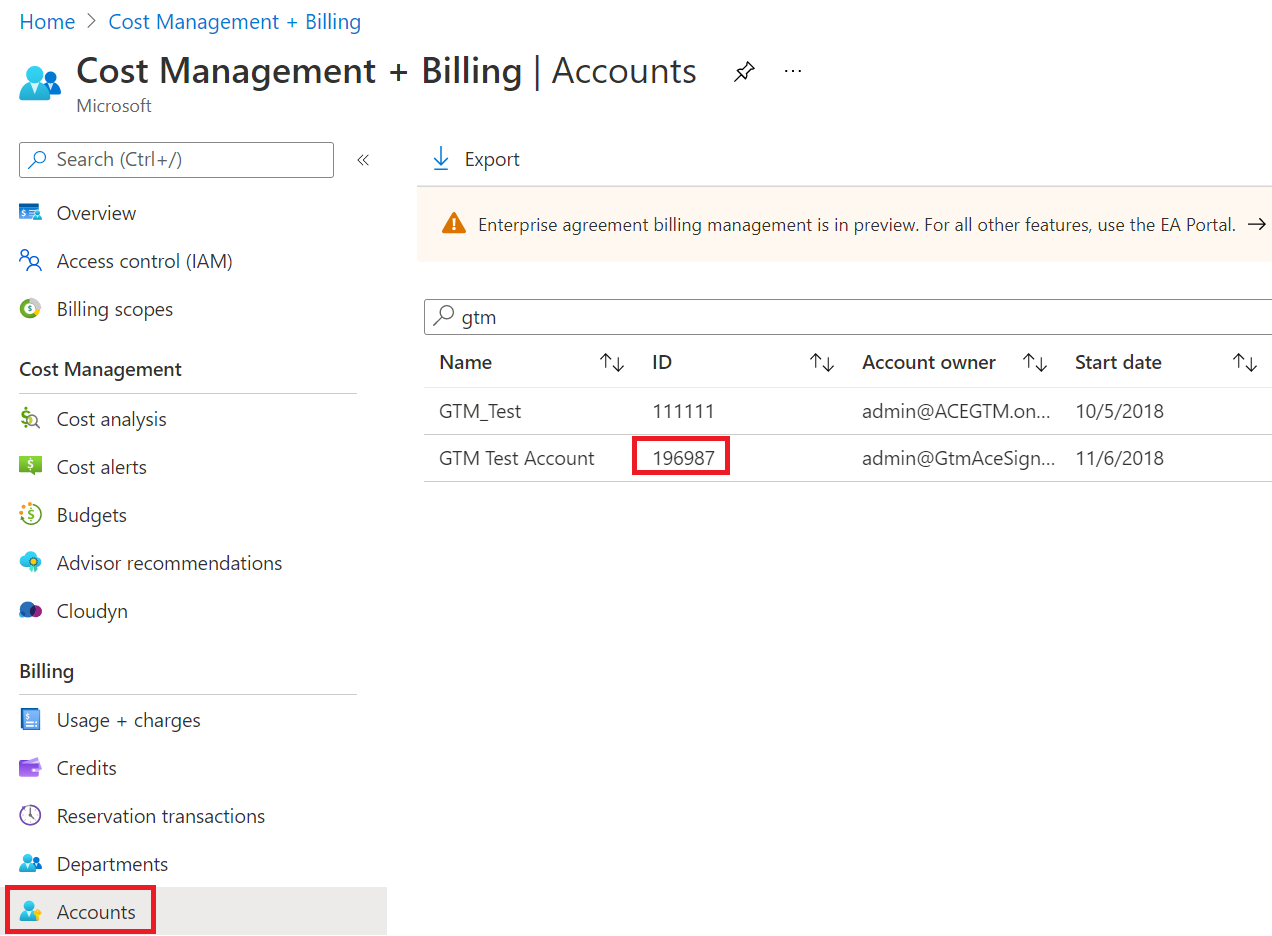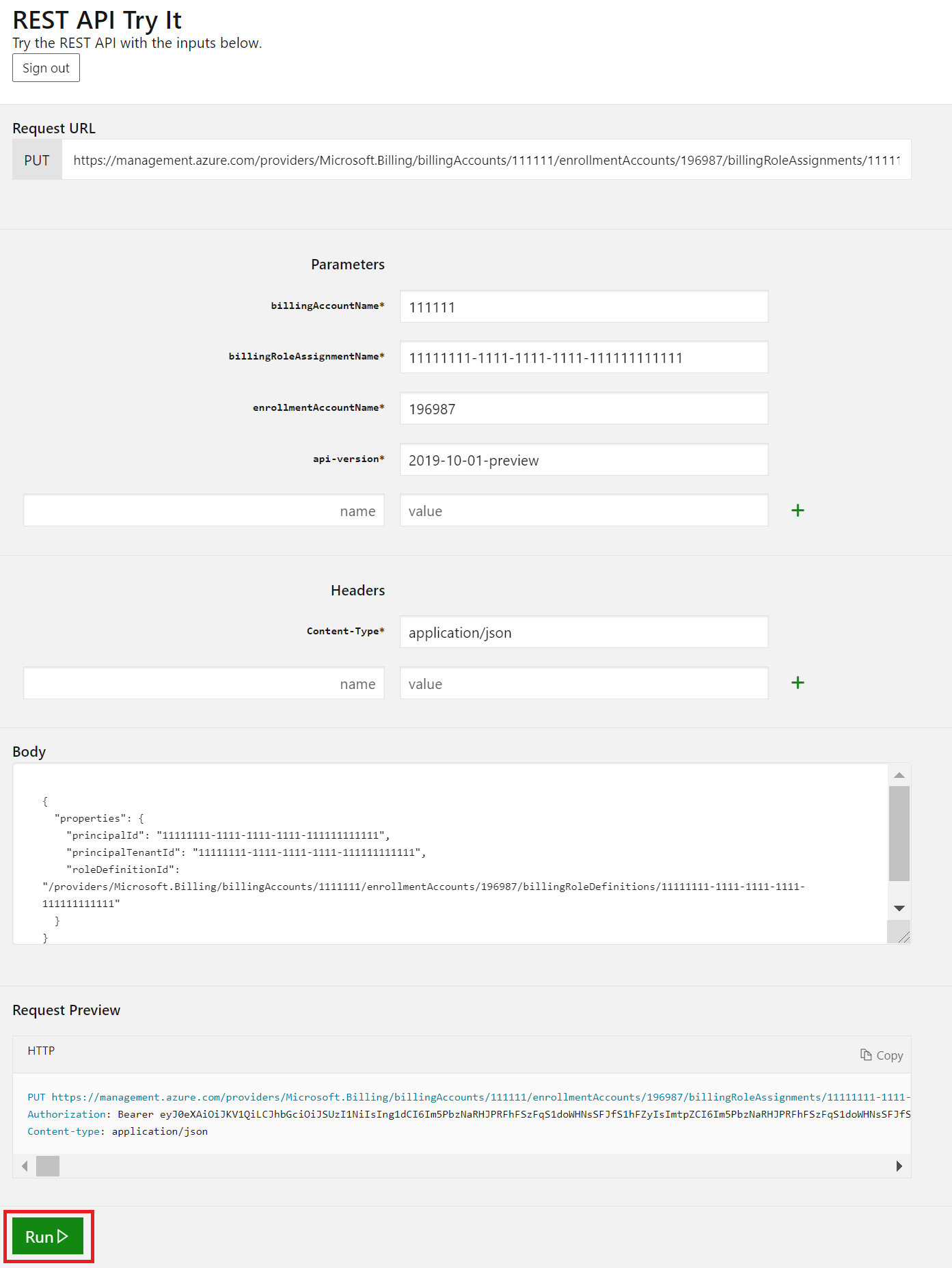Přiřazení rolí smlouva Enterprise instančním objektům
Registraci smlouva Enterprise (EA) můžete spravovat na webu Azure Portal. Můžete vytvořit různé role pro správu organizace, zobrazení nákladů a vytváření předplatných. Tento článek vám pomůže automatizovat některé z těchto úloh pomocí azure PowerShellu a rozhraní REST API s instančními objekty Microsoft Entra ID.
Poznámka:
Pokud máte ve vaší organizaci více fakturačních účtů EA, musíte rolím EA udělit instanční objekty Microsoft Entra ID jednotlivě v každém fakturačním účtu EA.
Než začnete, ujistěte se, že znáte následující články:
- Role smlouvy Enterprise
- Přihlášení pomocí Azure PowerShellu
- Volání rozhraní REST API pomocí Nástroje Postman
Vytvoření a ověření instančního objektu
Pokud chcete automatizovat akce EA pomocí instančního objektu, musíte vytvořit identitu aplikace Microsoft Entra, která se pak může automaticky ověřit.
Postupujte podle kroků v těchto článcích a vytvořte a ověřte pomocí instančního objektu.
Tady je příklad stránky registrace aplikace.
Vyhledání ID instančního objektu a tenanta
Potřebujete ID objektu instančního objektu a ID tenanta. Tyto informace potřebujete pro operace přiřazení oprávnění dále v tomto článku. Všechny aplikace jsou zaregistrované v Microsoft Entra ID v tenantovi. Po dokončení registrace aplikace se vytvoří dva typy objektů:
- Objekt aplikace – ID aplikace je to, co vidíte v části Podnikové aplikace. ID by se nemělo používat k udělení žádných rolí EA.
- Instanční objekt – Instanční objekt je to, co vidíte v okně Podnikové registrace v Microsoft Entra ID. ID objektu slouží k udělení rolí EA instančnímu objektu.
Otevřete Microsoft Entra ID a pak vyberte Podnikové aplikace.
Najděte svou aplikaci v seznamu.
Vyberte aplikaci a vyhledejte ID aplikace a ID objektu:
Přejděte na stránku Přehled ID Microsoft Entra a vyhledejte ID tenanta.
Poznámka:
Hodnota VAŠEHO ID tenanta Microsoft Entra vypadá jako identifikátor GUID s následujícím formátem: 11111111-1111-1111-1111-111111111111.
Oprávnění, která se dají přiřadit k instančnímu objektu
Později v tomto článku udělíte oprávnění aplikaci Microsoft Entra jednat pomocí role EA. Instančnímu objektu můžete přiřadit pouze následující role a potřebujete ID definice role přesně tak, jak je znázorněno.
| Role | Povolené akce | ID definice role |
|---|---|---|
| EnrollmentReader | Čtenáři registrace můžou zobrazit data v oborech registrace, oddělení a účtu. Data obsahují poplatky za všechna předplatná v rámci rozsahů, včetně napříč tenanty. Může zobrazit zůstatek zálohy na Azure (dříve označovaný jako peněžní závazek) přidružený k registraci. | 24f8edb6-1668-4659-b5e2-40bb5f3a7d7e |
| Nákupčí EA | Nákup objednávek rezervací a zobrazení transakcí rezervací Má všechna oprávnění EnrollmentReader, která pak budou mít všechna oprávnění DepartmentReader. Může zobrazit využití a poplatky napříč všemi účty a předplatnými. Může zobrazit zůstatek zálohy na Azure (dříve označovaný jako peněžní závazek) přidružený k registraci. | da6647fb-7651-49ee-be91-c43c4877f0c4 |
| DepartmentReader | Stáhněte si podrobnosti o využití pro oddělení, které spravují. Může zobrazit využití a poplatky spojené s jejich oddělením. | db609904-a47f-4794-9be8-9bd86fbffd8a |
| SubscriptionCreator | Vytvořte nová předplatná v daném rozsahu účtu. | a0bcee42-bf30-4d1b-926a-48d21664ef71 |
- Roli EnrollmentReader může přiřadit instanční objekt pouze uživatel, který má roli zapisovače registrace. Role EnrollmentReader přiřazená k instančnímu objektu se na webu Azure Portal nezobrazuje. Je vytvořená prostřednictvím kódu programu a je určená pouze pro programové použití.
- Roli DepartmentReader může k instančnímu objektu přiřadit jenom uživatel, který má roli zapisovače registrace nebo zápisu oddělení.
- Roli SubscriptionCreator může k instančnímu objektu přiřadit jenom uživatel, který je vlastníkem registračního účtu (správce EA). Role se nezobrazuje na webu Azure Portal. Je vytvořená prostřednictvím kódu programu a je určená pouze pro programové použití.
- Role nákupčího EA se na webu Azure Portal nezobrazuje. Je vytvořená prostřednictvím kódu programu a je určená pouze pro programové použití.
Když instančnímu objektu udělíte roli EA, musíte použít billingRoleAssignmentName požadovanou vlastnost. Parametr je jedinečný identifikátor GUID, který musíte zadat. Identifikátor GUID můžete vygenerovat pomocí příkazu New-Guid PowerShellu. K vygenerování jedinečného identifikátoru GUID nebo UUID Generátoru můžete také použít web Online GUID / UUID Generator .
Instanční objekt může mít pouze jednu roli.
Přiřazení oprávnění role registračního účtu k instančnímu objektu
Přečtěte si přiřazení rolí – článek o rozhraní REST API. Když si přečtete článek, vyberte Vyzkoušet, abyste mohli začít pomocí instančního objektu.
Pomocí přihlašovacích údajů účtu se přihlaste k tenantovi pomocí přístupu k registraci, který chcete přiřadit.
Jako součást požadavku rozhraní API zadejte následující parametry.
billingAccountName: Tento parametr je ID fakturačního účtu. Najdete ho na webu Azure Portal na stránce Přehled služby Cost Management a fakturace .billingRoleAssignmentName: Tento parametr je jedinečný identifikátor GUID, který potřebujete zadat. Identifikátor GUID můžete vygenerovat pomocí příkazu New-Guid PowerShellu. K vygenerování jedinečného identifikátoru GUID nebo UUID Generátoru můžete také použít web Online GUID / UUID Generator .api-version: Použijte verzi 2019-10-01-preview . V přiřazeních rolí použijte text ukázkové žádosti – Put – Příklady.Tělo požadavku má kód JSON se třemi parametry, které potřebujete použít.
Parametr Kde ji najít properties.principalIdJe to hodnota ID objektu. Viz Vyhledání instančního objektu a ID tenanta. properties.principalTenantIdViz Vyhledání instančního objektu a ID tenanta. properties.roleDefinitionId/providers/Microsoft.Billing/billingAccounts/{BillingAccountName}/billingRoleDefinitions/24f8edb6-1668-4659-b5e2-40bb5f3a7d7eNázev fakturačního účtu je stejný parametr, který jste použili v parametrech rozhraní API. Jedná se o ID registrace, které vidíte na webu Azure Portal.
Všimněte si, že
24f8edb6-1668-4659-b5e2-40bb5f3a7d7eje ID definice fakturační role pro EnrollmentReader.
Výběrem možnosti Spustit spusťte příkaz.
Odpověď
200 OKukazuje, že instanční objekt byl úspěšně přidán.
Instanční objekt teď můžete použít k automatickému přístupu k rozhraním API EA. Instanční objekt má roli EnrollmentReader.
Přiřazení oprávnění role nákupčího EA k instančnímu objektu
Pro roli nákupčího EA použijte stejný postup pro čtenáře registrace. Zadejte , roleDefinitionIdpomocí následujícího příkladu:
"/providers/Microsoft.Billing/billingAccounts/1111111/billingRoleDefinitions/ da6647fb-7651-49ee-be91-c43c4877f0c4"
Přiřazení role čtenáře oddělení k instančnímu objektu
Přečtěte si přiřazení rolí oddělení registrace – článek o rozhraní REST API. Při čtení článku vyberte Vyzkoušet.
Pomocí přihlašovacích údajů účtu se přihlaste k tenantovi pomocí přístupu k registraci, který chcete přiřadit.
Jako součást požadavku rozhraní API zadejte následující parametry.
billingAccountName: Tento parametr je ID fakturačního účtu. Najdete ho na webu Azure Portal na stránce Přehled služby Cost Management a fakturace .billingRoleAssignmentName: Tento parametr je jedinečný identifikátor GUID, který potřebujete zadat. Identifikátor GUID můžete vygenerovat pomocí příkazu New-Guid PowerShellu. K vygenerování jedinečného identifikátoru GUID nebo UUID Generátoru můžete také použít web Online GUID / UUID Generator .departmentName: Tento parametr je ID oddělení. ID oddělení můžete zobrazit na webu Azure Portal na stránce Správa nákladů a fakturace>.V tomto příkladu jsme použili oddělení ACE. ID příkladu je
84819.api-version: Použijte verzi 2019-10-01-preview . Použijte ukázku v přiřazení rolí oddělení registrace – Put.Tělo požadavku má kód JSON se třemi parametry, které potřebujete použít.
Parametr Kde ji najít properties.principalIdJe to hodnota ID objektu. Viz Vyhledání instančního objektu a ID tenanta. properties.principalTenantIdViz Vyhledání instančního objektu a ID tenanta. properties.roleDefinitionId/providers/Microsoft.Billing/billingAccounts/{BillingAccountName}/billingRoleDefinitions/db609904-a47f-4794-9be8-9bd86fbffd8aNázev fakturačního účtu je stejný parametr, který jste použili v parametrech rozhraní API. Jedná se o ID registrace, které vidíte na webu Azure Portal.
ID
db609904-a47f-4794-9be8-9bd86fbffd8adefinice fakturační role je určené pro čtenáře oddělení.
Výběrem možnosti Spustit spusťte příkaz.
Odpověď
200 OKukazuje, že instanční objekt byl úspěšně přidán.
Instanční objekt teď můžete použít k automatickému přístupu k rozhraním API EA. Instanční objekt má roli DepartmentReader.
Přiřazení role tvůrce předplatného k instančnímu objektu
Přečtěte si přiřazení rolí registračního účtu – článek put . Když ho přečtete, vyberte Vyzkoušet a přiřaďte k instančnímu objektu roli tvůrce předplatného.
Pomocí přihlašovacích údajů účtu se přihlaste k tenantovi pomocí přístupu k registraci, který chcete přiřadit.
Jako součást požadavku rozhraní API zadejte následující parametry. Přečtěte si článek o přiřazení rolí registračního účtu – Put – Parametry identifikátoru URI.
billingAccountName: Tento parametr je ID fakturačního účtu. Najdete ho na webu Azure Portal na stránce Přehled služby Cost Management a fakturace.billingRoleAssignmentName: Tento parametr je jedinečný identifikátor GUID, který potřebujete zadat. Identifikátor GUID můžete vygenerovat pomocí příkazu New-Guid PowerShellu. K vygenerování jedinečného identifikátoru GUID nebo UUID Generátoru můžete také použít web Online GUID/UUID Generator .enrollmentAccountName: Tento parametr je ID účtu. Id účtu pro název účtu najdete na webu Azure Portal na stránce Správa nákladů a fakturace .V tomto příkladu jsme použili testovací účet GTM. ID je
196987.api-version: Použijte verzi 2019-10-01-preview . Použijte ukázku u přiřazení rolí oddělení registrace – Put – Příklady.Tělo požadavku má kód JSON se třemi parametry, které potřebujete použít.
Parametr Kde ji najít properties.principalIdJe to hodnota ID objektu. Viz Vyhledání instančního objektu a ID tenanta. properties.principalTenantIdViz Vyhledání instančního objektu a ID tenanta. properties.roleDefinitionId/providers/Microsoft.Billing/billingAccounts/{BillingAccountID}/enrollmentAccounts/{enrollmentAccountID}/billingRoleDefinitions/a0bcee42-bf30-4d1b-926a-48d21664ef71Název fakturačního účtu je stejný parametr, který jste použili v parametrech rozhraní API. Jedná se o ID registrace, které vidíte na webu Azure Portal.
ID
a0bcee42-bf30-4d1b-926a-48d21664ef71definice fakturační role je určené pro roli tvůrce předplatného.
Výběrem možnosti Spustit spusťte příkaz.
Odpověď
200 OKukazuje, že instanční objekt byl úspěšně přidán.
Instanční objekt teď můžete použít k automatickému přístupu k rozhraním API EA. Instanční objekt má roli SubscriptionCreator.
Ověření přiřazení rolí instančního objektu
Přiřazení rolí instančního objektu se na webu Azure Portal nezobrazují. Můžete zobrazit přiřazení rolí registračního účtu, včetně role tvůrce předplatného, s přiřazeními fakturačních rolí – Výpis podle registračního účtu – ROZHRANÍ REST API (fakturace Azure). Pomocí rozhraní API ověřte, že přiřazení role proběhlo úspěšně.
Odstraňování potíží
Musíte identifikovat a použít ID objektu podnikové aplikace, kde jste udělili roli EA. Pokud použijete ID objektu z jiné aplikace, volání rozhraní API selžou. Ověřte, že používáte správné ID objektu podnikové aplikace.
Pokud se při volání rozhraní API zobrazí následující chyba, pravděpodobně nesprávně používáte hodnotu ID instančního objektu umístěné v registracích aplikací. Pokud chcete tuto chybu vyřešit, ujistěte se, že používáte ID instančního objektu z podnikových aplikací, ne registrace aplikací.
The provided principal Tenant Id = xxxxxxxx-xxxx-xxxx-xxxx-xxxxxxxxxxxx and principal Object Id xxxxxxxx-xxxx-xxxx-xxxx-xxxxxxxxxxxx are not valid
Další kroky
Začněte s fakturačním účtem smlouva Enterprise.
Váš názor
Připravujeme: V průběhu roku 2024 budeme postupně vyřazovat problémy z GitHub coby mechanismus zpětné vazby pro obsah a nahrazovat ho novým systémem zpětné vazby. Další informace naleznete v tématu: https://aka.ms/ContentUserFeedback.
Odeslat a zobrazit názory pro